豚吐露@wiki
フィルタの移行
最終更新:
ohden
-
view
フィルタの移行
Thunderbird 102.6.0 (32bit) Portable
mail server切り替えなどで環境が変わった際、アカウント情報を追加すると、フィルタの設定は引き継がれない。
これはフィルタ設定がアカウント単位で管理されているため。
既存のフィルタ設定を新しいアカウント情報へ引き継ぐための手順をまとめる。
これはフィルタ設定がアカウント単位で管理されているため。
既存のフィルタ設定を新しいアカウント情報へ引き継ぐための手順をまとめる。
移行手順
まずは、Thunderbirdがinstallされているpathへ移動して『msgFilterRules.dat』を検索。
※portableでない場合は、『%appdata%\Thunderbird\Profiles』へ移動して検索すれば良い。
※portableでない場合は、『%appdata%\Thunderbird\Profiles』へ移動して検索すれば良い。
自分の環境では4つ見つかったが、格納されてるフォルダ名を見たら、server名っぽい名前になってるので分かると思う。
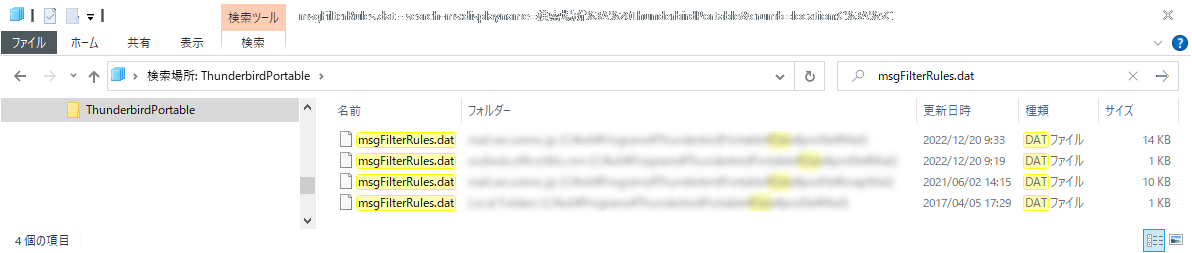
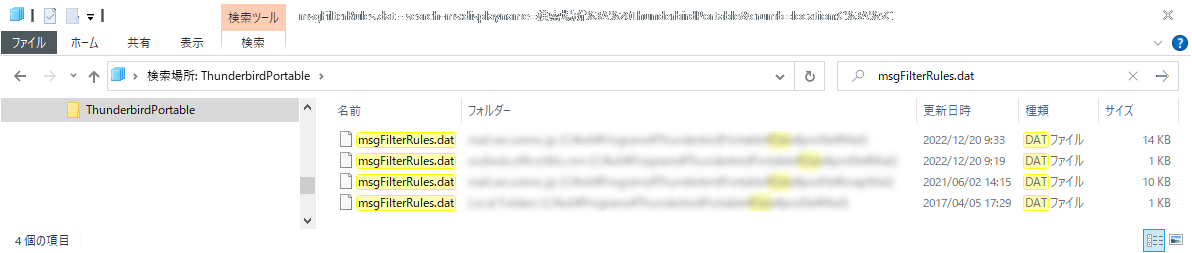
『msgFilterRules.dat』の中身はtextなので開けば大体何を指定してるのか分かると思う。
で、このtextを単純copyしたらokというものではない。
で、このtextを単純copyしたらokというものではない。
text中の『actionValue=』を見ると、値に設定元のserver名が記載されてるハズ。
なので、このままcopyして動かすと、設定元のアカウント配下のフォルダに移動されてしまう。
まぁ、それでもえぇっちゃぁえぇんですが、ちゃんとするならこのあたりの設定変更が必要。
加えて、新しいアカウントには移動先となるフォルダが無いハズ。
問題となるのはこの2点。
なので、このままcopyして動かすと、設定元のアカウント配下のフォルダに移動されてしまう。
まぁ、それでもえぇっちゃぁえぇんですが、ちゃんとするならこのあたりの設定変更が必要。
加えて、新しいアカウントには移動先となるフォルダが無いハズ。
問題となるのはこの2点。
移行先フォルダ名への変更
これは簡単。
フォルダ構成を変更するつもりが無いのであれば...
設定元が以下のようになってるので、【mail address】と【server名】を置き換えればok。
フォルダ構成を変更するつもりが無いのであれば...
設定元が以下のようになってるので、【mail address】と【server名】を置き換えればok。
"mailbox://【mail address】@【server名】/Inbox/HOGE
何に変えて良いか分からなかったら、適当にフィルタ設定を追加なり変更なりしてやれば、値が変更されるのでそれ見て全置換すればok。
移行先フォルダの作成
今のところ解決していない。
フォルダを自動作成してくれるようなplug-inは存在しない模様。
なので、同じ構成のフォルダをちまちま作成するしか無い。
フォルダを自動作成してくれるようなplug-inは存在しない模様。
なので、同じ構成のフォルダをちまちま作成するしか無い。
自分のとった方法は、既存のアカウントから新しいアカウントへ、フォルダをdrag&dropする方法。
コレでフォルダ構造含めてcopyできた。
とりあえず、この手順で良いんではないでしょうか?
コレでフォルダ構造含めてcopyできた。
とりあえず、この手順で良いんではないでしょうか?
更新日: 2022年12月20日 (火) 10時54分00秒
添付ファイル










